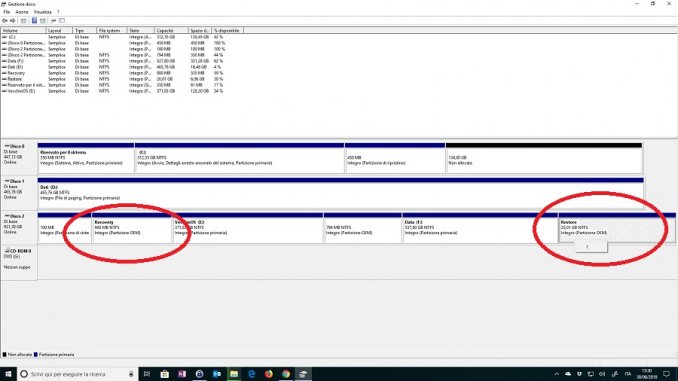
Un giorno ho recuperato il mio vecchio HD da un PC, all’interno era presente l’installazione di Windows 8, quindi mi sono detto entro in Gestione Disco elimino le partizioni che non mi servono e creo così una nuova unità disco. Con mia sorpresa mi sono accorto che non potevo rimuovere la partizione con le etichette Restore (Ripristino) e Recovery (Recupero).
Mi sono messo a cercare su internet una soluzione valida per effettuare l’operazione, la prima soluzione poco praticabile per i principianti è Diskpart di Windows. Funziona principalmente con il command CMD di DOS. Se non siete pratici del command, ti chiedo di passare alla guida successiva,
Guida 1 – Utilizziamo Diskpart:
- Andiamo sulla casella “Scrivi qui per eseguire la ricerca” e scriviamo diskpart, e nei risultati clicchiamo con il tasto destro del mouse e selezioniamo Esegui come amministratore.
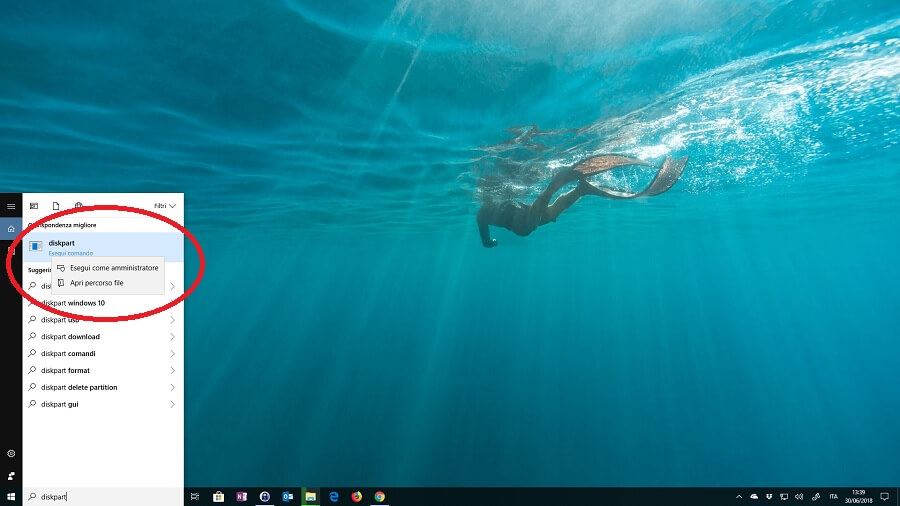
- Una volta eseguito diskpart, comparirà una schermata CMD con un cursore. Scriviamo list disk e premiamo invio. Visualizzeremo l’elenco dei dischi presenti nel nostro computer
- Verifichiamo il numero dell’hard disk che vogliamo rimuovere la partizione e scriviamo il comando: select disk n dove la “n” dovrebbe essere sostituito con il numero di disco
- Digitare list volume per elencare tutte le partizioni sul disco selezionato con le etichette, in questo modo determineremo la partizione da cancellare
- Scriviamo select volume n dove la “n” dovrebbe essere sostituito con il numero di disco
- Digitiamo delete volume
Abbiamo così cancellato la nostra partizione di ripristino impossibile da cancellare direttamente da Gestione Disco.
Guida 2 – Utilizziamo AOMEI Partition Assistant Standard Edizione
Uno strumento alternativo che ho trovato, gratuito semplice e con interfaccia è AOMEI Partition Assistant Standard Edizione. Questo prodotto è gratuito. Possiamo scaricarlo dal sito https://www.disk-partition.com/it/gestione-partizione-gratuito.html.
- Scarichiamo il software cliccando su Scarica Freeware ed eseguiamo l’installazione. Il software è in italiano quindi se non siete pratici con l’inglese non preoccupatevi
- Ci troveremo davanti ad una schermata dall’aspetto molto simile a quello di Gestione Disco
- Vedremo quindi i dischi presenti nel nostro computer con le relative partizioni

- Selezioniamo con il destro del mouse la partizione che vogliamo rimuovere, e dal menu proposto clicchiamo su Cancellare Partizione. Consiglio di effettuare l’operazione dalla visione a righe invece che quella a barre
- Terminate tutte le operazioni dove possiamo anche unire le partizioni non allocate con lo stesso procedimento, premiamo il pulsante in alto a sinistra Applicare
Abbiamo così cancellato la nostra partizione di ripristino.

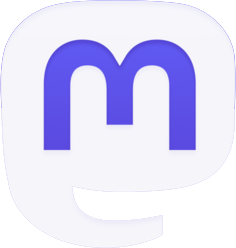
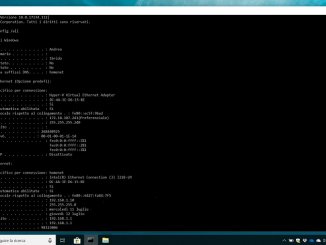


Commenta per primo